e470c怎么一键还原系统
联想e470c电脑可以在电脑设置中一键还原系统。 一、首先,打开联想e470c电脑,打开win10系统,然后点击“开始”按钮。 二、然后,在弹出的“开始菜单”界面中找到“设置”选项,点击打开。 三、然后,“电脑设置”窗口里选择“更新与安全”选项,用鼠标点击“更新与安全”。 四、然后,“更新与安全”窗口中,点击“恢复”。 五、然后,点击“开始”,开始重置此电脑。 六、然后,然后选择还原系统要保留的文件,或者全部还原。 七、最后,选择“下一步”,联想e470c电脑开始还原电脑系统,问题解决。
联想e470c是预装win10正版操作系统的,win10自带的系统重置功能,重置一下操作系统即可。 一、重置此电脑方法: 1、进入高级系统模式RE模式。 方法一、电脑可以正常开机。按住Shift(上选)键,点电源重启电脑进入高级模式 方法二、开机在LOGO界面长按电源键连续断电关机二次,再次开机会自动进入高级模式。 2、在高级模式中重置此电脑 在高级模式中点疑难解答。点重置此电脑,按提示步骤重置一下操作系统就可以了 重置有两种选项 一是保留个人文件的重置,会保留系统盘下的个人信息,比如用户名,桌面内容,下载过的文件等等 二是删除所有内容的重置,相当于重新安装电脑,根据自己的情况选择重置的类型,之后会进入重置程序,按照提示完成重置 二、使用联想电脑自带的一键恢复方法 首先要确定硬盘上的隐藏分区还在,没被删除才能正常一键还原。 方法: 1、电脑关机状态下按下开机键旁边反向箭头符号的一键恢复按键 2、等待电脑进入一键恢复界面,选择从初始备份恢复,点下一步开始进行恢复
联想e470c是预装win10正版操作系统的,win10自带的系统重置功能,重置一下操作系统即可。 一、重置此电脑方法: 1、进入高级系统模式RE模式。 方法一、电脑可以正常开机。按住Shift(上选)键,点电源重启电脑进入高级模式 方法二、开机在LOGO界面长按电源键连续断电关机二次,再次开机会自动进入高级模式。 2、在高级模式中重置此电脑 在高级模式中点疑难解答。点重置此电脑,按提示步骤重置一下操作系统就可以了 重置有两种选项 一是保留个人文件的重置,会保留系统盘下的个人信息,比如用户名,桌面内容,下载过的文件等等 二是删除所有内容的重置,相当于重新安装电脑,根据自己的情况选择重置的类型,之后会进入重置程序,按照提示完成重置 二、使用联想电脑自带的一键恢复方法 首先要确定硬盘上的隐藏分区还在,没被删除才能正常一键还原。 方法: 1、电脑关机状态下按下开机键旁边反向箭头符号的一键恢复按键 2、等待电脑进入一键恢复界面,选择从初始备份恢复,点下一步开始进行恢复
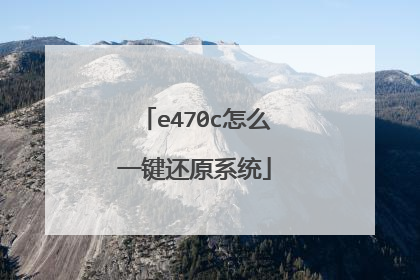
怎样用e470联想笔记本的boⅰs
联想电脑进入BIOS步骤: 1、在开机或重启的Lenovo画面自检处,快速、连续多次按键盘的“F2”按键,即可进入BIOS界面,如下图所示: 2、笔记本键盘的“F2”按键,在键盘的左上角区域。如下图所示:
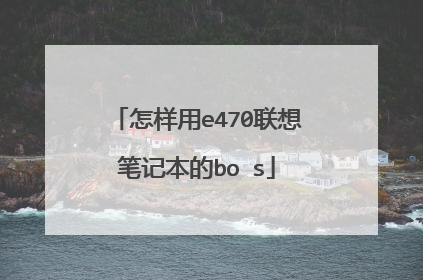
thinkpade470摄像头是哪个键
thinkpade470摄像头的开启或关闭按键是Fn+Esc。启动摄像头后,指示灯亮起绿色,表示正在使用摄像头。可使用该摄像头预览视频图像和拍摄当前图像的快照。 还可以将集成的摄像头用于其他提供摄影、视频捕获和视频会议等功能的程序。要将集成的摄像头用于其他程序,请打开其中一个程序,并启动摄影、视频捕获或视频会议功能。然后,将自动启动摄像头,并且绿色的摄像头状态指示灯亮起。 扩展资料: 快捷键: 1、Fn+左右键:增加或降低音量。 2、Fn+F1:让电脑进入睡眠模式; 3、Fn+F2:开启或关闭显示屏背光; 4、Fn+F3:打开显示设备转换界面以选择笔记本或外部显示设备; 5、Fn+F4:打开显示器分辨率设置界面; 6、Fn+F5:打开或关闭内置无线设备的设置界面; 7、Fn+F6:启用或停用触控板; 8、Fn+F8(Lenovo IdeaPad Z380/Z480/Z485):启用或停用数字键盘; 9、Fn+F9:开始或暂停播放Windows media player; 10、Fn+F12:停止播放Windows media player; 11、Fn+F11:跳至上一首曲目; 12、Fn+F12:跳至下一首曲目; 13、Fn+Insert(Lenovo IdeaPad Z580/Z585);Fn+PgUp(Lenovo IdeaPad Z380/Z480/Z485):启动或停用滚动锁定; 14、Fn+PrtSc:激活系统请求键; 15、Fn+Home:激活暂停功能; 16、Fn+End:激活中断功能; 17、Fn+PgDn(Lenovo IdeaPad Z380/Z480/Z485):激活插入功能; 18、Fn+上下键:增加或降低显示屏亮度;
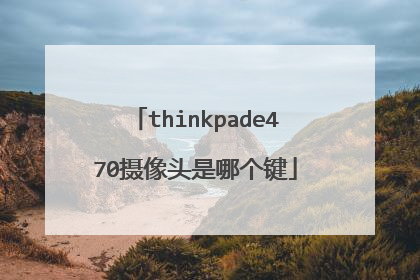
联想thinkpad E470c笔记本BIOS怎么设置U盘启动
你好, 1、电脑插着U盘重启,按快捷键让电脑出现启动选项窗口,联想thinkpadE470c笔记本快捷键为F12,可以看到“USBHDD”,但是有用户发现使用这个选项却无法U盘启动,这是因为BIOS中禁止了U盘启动造成的,接着往下看。2、按TAB键切换栏目“AppMenu”,然后选择“Setup”进入BIOS。3、在BIOS中,找到“Security”栏目。4、在Security栏目中,找到“SecureBoot”。5、在SecureBoot中,将“SecureBoot”选项设置为“Disabled”。6、然后再选择“Startup”栏目。7、在Startup栏目中,找到“UEFI/LegacyBoot”选项,设置为“LegacyOnly”,并将“CSMSupport”设置为“YES”,然后找到“Boot”,回车进入,8、在Boot页面中,将带有“USB HDD”字样的选项,通过键盘上的“上下方向键”和“+号-号”调整到第一的位置,然后按“F10”保存BIOS设置,直接重启电脑即可U盘启动。

联想thinkpad E470c笔记本BIOS怎么设置U盘启动
联想thinkpad E470c笔记本电脑BIOS设置U盘启动的具体步骤: 1、电脑插着U盘重启,按快捷键让电脑出现启动选项窗口,联想thinkpad E470c笔记本快捷键为F12,如下图所示,在图中可以看到“USB HDD”,但是有用户发现使用这个选项却无法U盘启动,这是因为BIOS中禁止了U盘启动造成的,接着往下看。2、按TAB键切换栏目“App Menu”,然后选择“Setup”进入BIOS,3、在BIOS中,找到“Security”栏目,4、在Security栏目中,找到“Secure Boot”,5、在Secure Boot中,将“Secure Boot”选项设置为“Disabled”,6、然后再选择“Startup”栏目,7、在Startup栏目中,找到“UEFI/Legacy Boot”选项,设置为“Legacy Only”,并将“CSM Support”设置为“YES”,然后找到“Boot”,回车进入, 8、在Boot页面中,将带有“USB HDD”字样的选项,通过键盘上的“上下方向键”和“+号-号”调整到第一的位置,然后按“F10”保存BIOS设置,直接重启电脑即可U盘启动。

